Муаллиф:
Lewis Jackson
Санаи Таъсис:
8 Май 2021
Навсозӣ:
1 Июл 2024
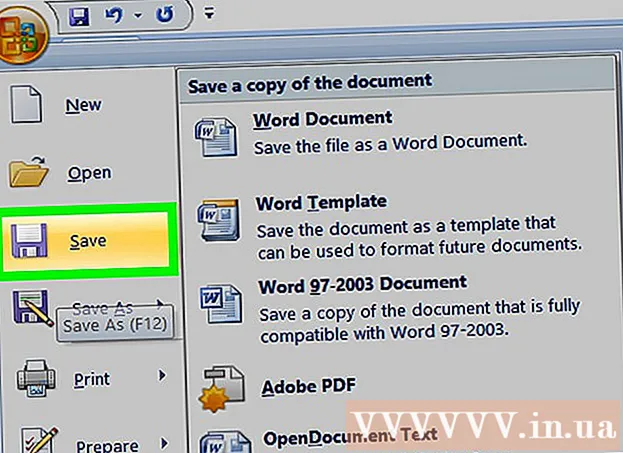
Мундариҷа
Ин wikiHow ба шумо чӣ гуна тағир додани саҳифаҳоро дар ҳуҷҷатҳои Microsoft Word меомӯзонад. Гарчанде ки Word усулҳои оддиро пуштибонӣ намекунад, шумо метавонед тартиботро бо роҳи таъин кардани сарлавҳа барои ҳар як саҳифа, ё буридани мундариҷа аз як саҳифа ва гузоштани он, аз нав тағир диҳед. Баръакси Microsoft PowerPoint, ягон роҳи маъмули ташкили саҳифаҳо дар Microsoft Word вуҷуд надорад.
Қадамҳо
Усули 1 аз 2: Истифодаи сарлавҳаҳо
Ҳуҷҷатро кушоед. Барои кушодани файл дар Microsoft Word ҳуҷҷати Word-ро, ки тағир додан мехоҳед, ду маротиба клик кунед.

Кортро клик кунед Хона (Саҳифаи асосӣ). Ҷадвалбанди дар лентаи кабуд дар болои равзанаи Word ҷойгир аст.
Дар болои ҳар як саҳифа унвон илова кунед. Барои илова кардани унвон ба саҳифа, дар болои саҳифа унвон (ба монанди "Саҳифаи 1") ворид кунед ва пахш кунед ↵ ворид кунед, пас клик кунед Сарлавҳаи 1 дар бахши "Услубҳо" -и навори абзор.
- Дар Mac, ба шумо лозим меояд, ки қуттии афтандаро клик кунед Услубҳо дар тарафи рости навори абзор ҷойгир аст.
- Вобаста аз формати ҳуҷҷат, ба шумо лозим меояд, ки дар менюи "Услубҳо" ҳаракат кунед, то ин имконотро пайдо кунед Сарлавҳаи 1.

Кортро клик кунед Намоиш (Ҳолати намоиш). Ин хосият роҳро барчасп мекунад Хона якчанд ҷадвалбанди ба тарафи рост.
Қуттиеро барои "Панели навигатсия" интихоб кунед. Ин қуттӣ дар бахши "Нишон" -и навори абзор ҷойгир аст. Пас аз он, ки шумо онро тафтиш кардаед, дар тарафи чапи равзанаи Word равзанаи "Навигатсия" пайдо мешавад.

Пахш кунед Сарлавҳаҳо. Ин ҷадвал дар болои қуттии "Навигатсия" ҷойгир аст. Рӯйхати ҳама сарлавҳаҳо дар ҳуҷҷати Microsoft Word пайдо мешавад.
Рӯйхати унвонҳоро аз нав тағир диҳед. Сарлавҳаро дар қуттии "Навигатсия" ба боло ё поён пахш кунед ва ба ҷои лозима кашед ва тугмаи мушро раҳо кунед. Саҳифаҳои ҳуҷҷати Word мувофиқан тағир меёбанд.
Ҳуҷҷатро захира кунед. Пахш кунед Ctrl+С (Windows) ё And Фармон+С (Мак). таблиғ
Усули 2 аз 2: Амалиёти буридан ва часбонданро истифода баред
Ҳуҷҷатро кушоед. Барои кушодани файл дар Microsoft Word ҳуҷҷати Word-ро, ки тағир додан мехоҳед, ду маротиба клик кунед.
Саҳифаеро, ки мехоҳед кӯчонед, ёбед. То он даме, ки шумо саҳифаеро ёбед, ки ба боло ё поён ҳаракат кунед, ба поён ҳаракат кунед.
Матнро дар саҳифа интихоб кунед. Дар пеши калимаи якуми саҳифа клик кунед ва нишоннамои мушро ба калимаи охирини саҳифа кашед. Ҳангоми озод кардани тугмаи муш, ҳама матни саҳифа равшан мешавад.
Матнро дар саҳифа буред. Пахш кунед Ctrl+X (Windows) ё And Фармон+X (Mac) барои иҷрои. "Буридан" матни интихобшударо нусхабардорӣ мекунад ва онро аз ҳуҷҷат нест мекунад, бинобар ин, дар бораи нопадид шудани матн хавотир нашавед.
Матнро дар куҷо ҷойгир карданро пайдо кунед. То ёфтани сафҳае, ки қаблан мехостед саҳифаро дарёбед, ба боло ё поён ҳаракат кунед.
Болотарин саҳифаи интихобшударо клик кунед. Нишондиҳандаи муш дар ҷойе хоҳад буд, ки шумо мехоҳед сафҳаи буришро гузоред.
Боз матни бурида илова кунед. Пахш кунед Ctrl+В. (Windows) ё And Фармон+В. (Mac), пас пахш кунед ↵ ворид кунед. Матни бурида нишон дода мешавад, калимаи аввали сафҳаи бурида аз мавқеи курсор муш оғоз меёбад.
Ҳуҷҷатро захира кунед. Пахш кунед Ctrl+С (Windows) ё And Фармон+С (Мак).
- Шумо метавонед ин равандро бо якчанд саҳифа дар тамоми ҳуҷҷати Word такрор кунед.
Маслиҳат
- Пахш кардани сарлавҳа дар ҳуҷҷати Word унсурро кам карда, боиси аз байн рафтани ҳама маълумот дар байни як сарлавҳа ва сарлавҳаи дигар мегардад. Шумо метавонед бо зеркунии ин унвон дубора наздик кунед.
Огоҳӣ
- Мутаассифона, ҳеҷ гуна роҳи тағир додани сафҳаҳои Word ҳамчун шабака тавассути клик кардани саҳифа, кашолакунии муш ва ҷойгоҳи дигар дар слайдҳо дар PowerPoint вуҷуд надорад.



